FlexGrid では、グリッドを印刷したり、組み込みのメソッドやプロパティを使用して印刷の基本設定や詳細設定を行うことができます。
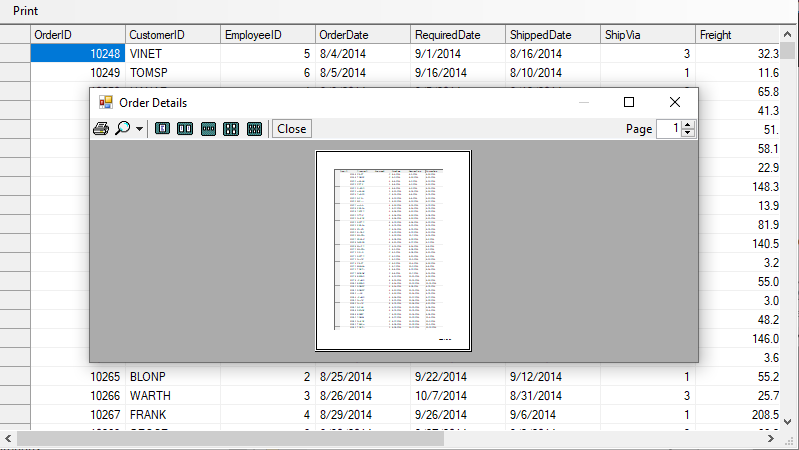
グリッドの印刷
FlexGrid では、C1FlexGrid クラスの PrintGrid メソッドを使用して、グリッドの内容を基本的な印刷オプションで印刷することができます。このメソッドには、オプションの PrintGridFlags パラメータがあり、スケーリングモードなどのグリッドの印刷方法や、印刷関連のさまざまなダイアログボックスを表示するかどうかを指定できます。このメソッドを使用して、印刷するグリッドのヘッダーやフッターにテキストを設定することもできます。
次のコードは、PrintGrid メソッドを使用して WinForms FlexGrid を印刷する方法を示します。
印刷オプション
ヘッダーやフッターのフォント、ページの余白、ページの向きなどの詳細な印刷オプションを設定するには、C1FlexGrid クラスの PrintParameter プロパティを使用します。
詳細な印刷オプションで WinForms FlexGrid を印刷するには、次のコードを使用します。
印刷プレビューダイアログのカスタマイズ
GridPrinter クラスの PrintPreviewDialog プロパティを使用して、印刷プレビューダイアログをカスタマイズできます。このプロパティには、C1FlexGrid クラスの PrintParameter プロパティからアクセスできます。次のコードは、PrintPreviewDialog プロパティを使用して、独自のキャプションを付けたプレビューダイアログを最大化して表示します。
次のコードは、WinForms FlexGrid の印刷プレビューダイアログをカスタマイズする方法を示しています。